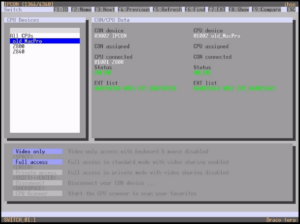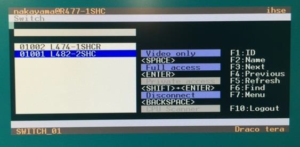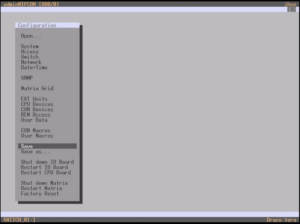Editing Support BOX
エディティングサポートボックス
編集システム構築の経験豊富な伊藤忠ケーブルシステムへご相談ください
Private Access の設定をするには <OSD篇>
- システム :
- 入出力BOX :
- Ver.
IHSEでは、切り替えと併用して特定の端末に対し、他からのアクセスをできなくさせる
「プライベートモード」という機能がご使用になれます。
設定方法としては、専用ソフトのTeraTool経由とOSDの画面経由の2通りありますが、
このページでは後者についての説明を致します。
①CPU切り替え画面のOSDを開きます。
② [Esc]キー(透過型のOSDの場合は[F7]キー)を押すとメニュー画面へ遷移します
矢印キーにて「Configuration」の項目をハイライトさせ、[Enter] を押します。
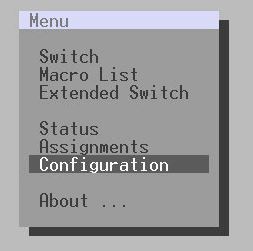
④メニュー画面内の「CPU Devices」を選択します。
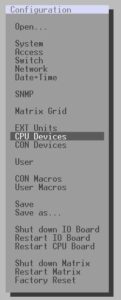
⑤プライベートアクセスができるようにしたいCPUを選択後、「Allow Private」の項目を「N」から「Y」にShift キーで変更し、「Okay」を押します。

◆プライベートアクセスの特性
・プライベートアクセス可能なCPUにはOSDから「Shift+Enter」でアクセスします。
・プライベートモードで接続されているCPUは、プライベートモードで
アクセスしているCONのOSDにおいて赤文字で表示されます。
・その他のCONのOSDには、「プライベートモードで接続中のCPU」が
表示されなくなります。
◆プライベートモードの解除方法
・プライベートアクセスしているCONが「ホットキー×2+Back Space」で
「Disconnect」を行う。
・プライベートアクセスしているCONが他のCPUを選択する。
・ 強制的にプライベートアクセスを解除するには、下図の「Extended Switch」から
「Private Mode」となっているCONを選択し「Back Space」を押し、
「Disconnect」を行う。
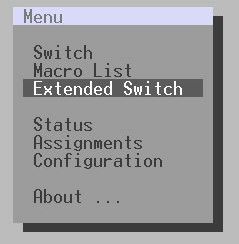

====================================
◮マトリクスやエクステンダーに実装されいるファームウェアバージョンにより
使用できる機能の有無や差異が発生する場合があるため予めご了承ください。
====================================
※この記事は予告なく変更することがあります。

 1
1